Paramétrages du tableau
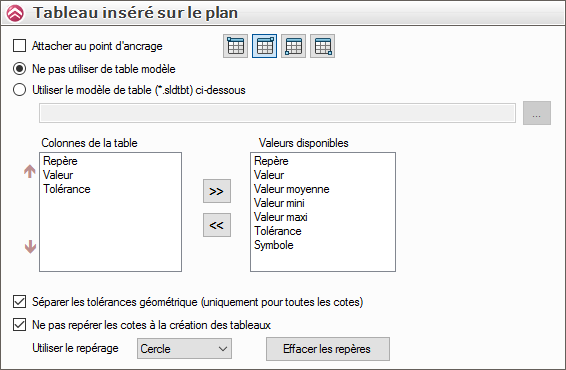
- Attacher au point d'ancrage :

Fixer la table au point d'ancrage de la mise en plan.
- Utiliser le modèle de table :

Cette option permet d'utiliser un modèle de table SOLIDWORKS (.sldtbt). Cliquer sur le bouton Parcourir pour sélectionner une table dans l'explorateur Windows.
- Ne pas utiliser de table modèle :

Cette option permet de personnaliser la table en utilisant les options de colonne ci-dessous.
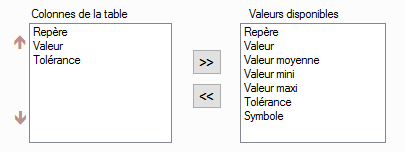
- La liste ''Colonne de la table'', permet de visualiser les colonnes qui vont être insérées dans la table.
- Dans la liste ''Valeurs disponibles'', toutes les colonnes disponibles pour personnaliser la table.
- Pour ajouter une colonne à la table :
Sélectionner une valeur dans les ''Valeurs disponibles'' et cliquer sur le bouton  .
.

Ma table, va maintenant comporter quatre colonnes.
- Supprimer une colonne de la table :
Sélectionner une valeur dans la liste ''Colonne de la table'' et cliquer sur le bouton  .
.
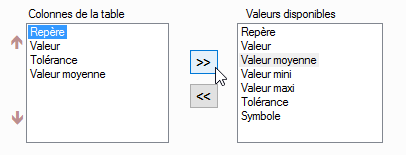
- Séparer les tolérances géométriques :

Cette option permet de séparer les tolérances géométriques des valeurs de cote dans la table.
- Option cochée :
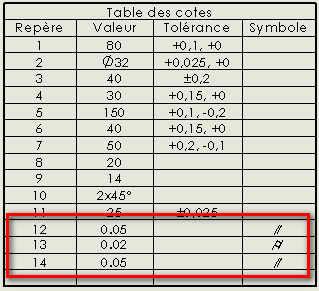
- Option décochée :
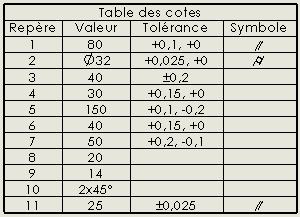
- Ne pas repérer les cotes :

Cette option permet de ne pas insérer de repère sur les cotes de la mise en plan et dans le tableau de tolérances.
- Option cochée :
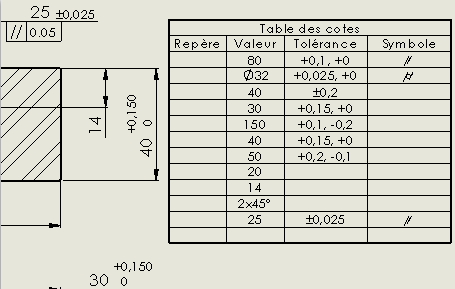
- Option décochée :
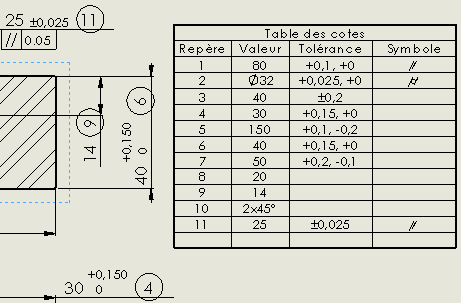
- Style des repères :

Ces 2 options permettent de modifier le style de contour et le positionnement des repères.
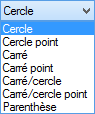

Le repérage peut être positionné en "Suffixe", en "Préfixe,
- Effacer les repères :
Le bouton  permet de supprimer tous les repères des cotes sur la mise en plan.
permet de supprimer tous les repères des cotes sur la mise en plan.
